通过戴尔驱动官网快速安装驱动的步骤是访问戴尔驱动官网、识别设备型号、找到适合的驱动程序、下载驱动程序等。在当今数字化时代,拥有一台运行流畅的计算机是至关重要的。而驱动程序的安装与更新则是确保计算机硬件正常工作的重要步骤。尤其是戴尔(Dell)电脑用户,了解如何通过戴尔驱动官网快速、准确地安装驱动程序更是至关重要。
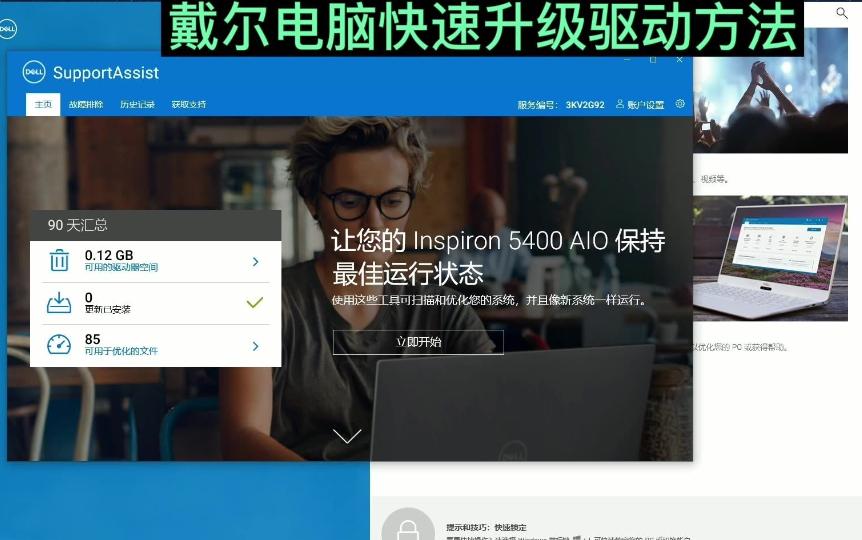
一、什么是驱动程序?
驱动程序是操作系统与硬件设备之间的桥梁。它们使得计算机可以识别和使用硬件,如显卡、声卡、网络适配器等。缺少或过时的驱动程序可能会导致硬件故障或性能下降。
常见驱动程序的类型
驱动程序类型 功能
显示驱动 控制显示器的输出,提升图形性能
声音驱动 支持音频播放和录音功能
网卡驱动 连接网络(有线和无线)
USB驱动 支持USB设备的连接和数据传输
芯片组驱动 协调主板上的各种硬件
二、为什么选择戴尔官网
戴尔驱动官网提供了最新、最稳定的驱动程序。相较于第三方网站,以下几点使得戴尔官网更具优势:
1. 官方支持:提供经过厂商认证的驱动程序,保证兼容性和稳定性。
2. 易于查找:可直接根据设备型号查找相应驱动,避免了不必要的干扰。
3. 定期更新:戴尔定期发布驱动程序的更新,以提高计算机性能和安全性。
三、如何通过戴尔驱动官网快速安装驱动?
第一步:访问戴尔驱动官网
1. 打开任意浏览器,输入戴尔驱动官网链接。
2. 进入界面后,您将看到“选择您的产品”的选项。
第二步:识别设备型号
在页面上有几种选择方式:
1. 输入服务标签:服务标签是每台戴尔设备独有的序列号,您可以在设备底部或背面找到。输入后,即可获取您的设备具体型号。
2. 选择产品系列:您可以通过下拉菜单选择产品系列,例如Inspiron、XPS或Latitude等。
3. 检测我的产品:如果您不方便查找型号,可以选择“检测我的产品”选项,系统会自动识别您的设备。
第三步:找到适合的驱动程序
· 一旦输入型号或选择产品系列,页面会列出该设备所需的所有驱动程序。
· 驱动程序按类别(如视频、音频、网络、芯片组等)进行分组,您可以轻松找到所需的驱动。
第四步:下载驱动程序
· 在合适的驱动程序旁,点击“下载”按钮,系统会自动保存文件到您的计算机。
· 请确保您的网络连接稳定,以免下载中断。
第五步:安装驱动程序
· 找到下载的驱动程序文件,通常在“下载”文件夹中。
· 双击文件,启动安装程序,按照屏幕提示进行安装。
· 安装过程中,可能会要求重启计算机,请根据需要进行重启。

四、安装驱动程序的技巧
1. 创建系统还原点:在安装新驱动程序前,建议您先创建一个系统还原点,以便发生问题时可以恢复系统。
2. 卸载旧驱动程序:在安装新驱动前,先卸载旧的驱动程序有时可以避免冲突。
3. 定期检查更新:定期访问戴尔官网,确保您的驱动程序是最新的,这可以提高计算机的整体性能。
4. 使用戴尔支持应用程序:戴尔提供了一个叫做“Dell SupportAssist”的工具,可以自动检测您设备的驱动程序更新并提供一键更新的功能。
五、常见问题与解决方案
问题 解决方案
下载的驱动程序安装失败 确认文件完整性,尝试重新下载并安装。
驱动程序安装后无法识别硬件 检查是否安装了正确的驱动,频繁的规则检查。
更新驱动程序后出现系统崩溃 尝试恢复到之前的驱动版本,或使用系统还原。
通过戴尔驱动官网安装驱动程序相对简单明了,只需几个步骤就能恢复或提升您计算机的性能。掌握以上流程与技巧,可以为您节省不少时间和精力,确保您的戴尔设备时刻保持最佳状态。同时,定期检查并更新驱动也是提高计算机安全和性能的重要一环。



